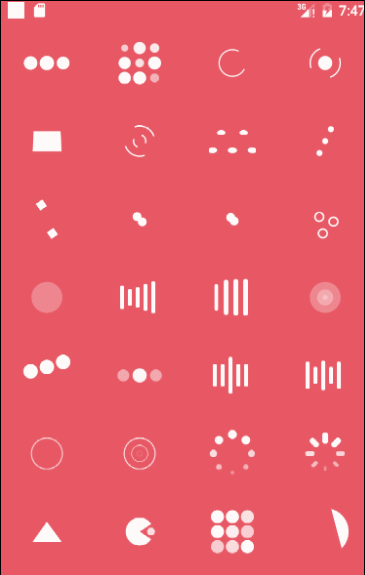
Usage
Step 1
Add dependencies in build.gradle.
dependencies { compile 'com.wang.avi:library:2.1.3' }
Step 2
Add the AVLoadingIndicatorView to your layout:
Simple
<com.wang.avi.AVLoadingIndicatorView android:layout_width="wrap_content" android:layout_height="wrap_content" app:indicatorName="BallPulseIndicator" />
Advance
<com.wang.avi.AVLoadingIndicatorView android:id="@+id/avi" android:layout_width="wrap_content" android:layout_height="wrap_content" style="@style/AVLoadingIndicatorView" android:visibility="






